Si të shkruani shënime në OneNote 2013 në Android

Mësoni si të shkruani shënime në OneNote 2013 në Android me krijimin, hapjen dhe regjistrimin e shënimeve. Aplikoni strategji efektive për menaxhimin e shënimeve tuaja.
Ndërsa punoni me tabelat e Excel 2010, shpesh do të gjeni nevojën për të redaktuar ose fshirë të dhënat dhe për të kryer mirëmbajtjen rutinë në tabelë. Mund t'i modifikoni manualisht të dhënat në fletën e punës ose të përdorni një formular të dhënash për të bërë ndryshimet e nevojshme.
Për shembull, mund të përdorni formularin e të dhënave për të gjetur një rekord që dëshironi të ndryshoni dhe më pas të modifikoni fushat e veçanta. Ju gjithashtu mund të përdorni formularin e të dhënave për të gjetur një regjistrim specifik që dëshironi të hiqni dhe më pas ta fshini atë nga tabela.
Klikoni butonin Form në shiritin e veglave Access Quick për të hapur formularin e të dhënave.
Ky buton nuk përfshihet në shiritin e Excel 2010, por mund ta shtoni në shiritin e veglave të Qasjes së Shpejtë duke përdorur cilësimet e Shiritit të Veglave të Qasjes së Shpejtë në kutinë e dialogut "Opsionet e Excel".
Gjeni regjistrimin që dëshironi të redaktoni duke e shfaqur atë në formularin e të dhënave.
Mund të lëvizni nëpër regjistrime ose të përdorni butonin Kriteret për të kërkuar bazuar në kriteret që vendosni në fushat e specifikuara.
Për të modifikuar një fushë në regjistrimin aktual, lëvizni në atë fushë duke shtypur Tab ose Shift+Tab dhe zëvendësoni hyrjen duke shtypur një të re.
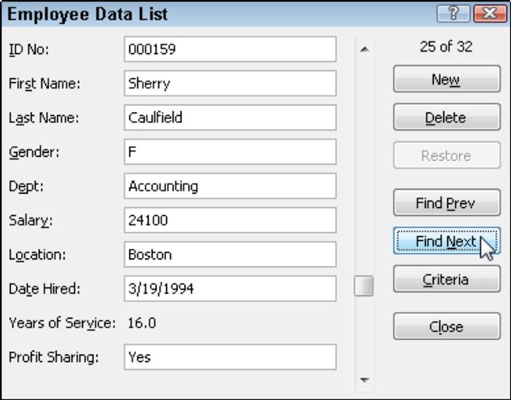
Përndryshe, shtypni tastin me shigjetën majtas ose tastin me shigjetën djathtas ose klikoni kursorin me rreze I për të rivendosur pikën e futjes dhe më pas bëni modifikimet tuaja. Për të pastruar një fushë, zgjidhni atë dhe më pas shtypni butonin Delete.
Nëse dëshironi të fshini të gjithë rekordin nga tabela, klikoni butonin Fshi në formularin e të dhënave dhe klikoni OK.
Mbani në mend se nuk mund të përdorni veçorinë Zhbërje për të rikthyer një regjistrim që keni hequr me butonin Fshi në një formë të dhënash. Si masë paraprake, ruani gjithmonë një version rezervë të fletës së punës përpara se të filloni të fshini të dhënat.
Kliko Close për të mbyllur formularin e të dhënave.
Mësoni si të shkruani shënime në OneNote 2013 në Android me krijimin, hapjen dhe regjistrimin e shënimeve. Aplikoni strategji efektive për menaxhimin e shënimeve tuaja.
Mësoni si të formatoni numrat në një varg teksti në Excel për të përfshirë informacione të sakta dhe tërheqëse për raportet tuaja.
Në Excel 2010, fshini të dhënat apo formatin e qelizave lehtësisht me disa metoda të thjeshta. Mësoni si të menaxhoni përmbajtjen e qelizave me opsione të ndryshme.
Zhvilloni aftësitë tuaja në formatimin e elementeve të grafikut në Excel 2007 përmes metodave të thjeshta dhe efikase.
Mësoni se si të rreshtoni dhe justifikoni tekstin në Word 2010 me opsione të ndryshme rreshtimi dhe justifikimi për të përmirësuar formatimin e dokumenteve tuaja.
Mësoni si të krijoni makro në Excel 2019 për të automatizuar komandat dhe thjeshtuar detyrat tuaja.
Mënyra vizuale dhe e shpejtë për të vendosur një ndalesë skedash në Word 2016 është përdorimi i vizores. Zbulo disa këshilla dhe truke për përdorimin e skedave në këtë program.
Mësoni si të formula boshtet X dhe Y në Excel 2007, duke përfshirë mundësitë e ndryshimit të formatimeve për grafikët e ndryshëm.
Eksploroni se si Excel mund t
Mësoni se si të përdorni veçorinë Find and Replace të Excel 2007 për të gjetur dhe zëvendësuar të dhëna në mënyrë efikase. Kjo udhëzues është e përshtatshme për të gjithë përdoruesit që dëshirojnë të rrisin produktivitetin e tyre.







